USB端子に接続したUSBメモリー内の動画ファイルを再生して、音楽や映像を楽しむことができます。(→USBメモリーから再生できる動画データについての情報)USBメモリーを接続すると、ソース選択画面には、その機器名称のボタンが表示されます。機器によっては、表示されないことがあります。
USBメモリーの動画ファイルを再生する
USBメモリーを接続してください。(→USB 機器を接続する)
- メインメニューの[
 ]にタッチします。
]にタッチします。 - [オーディオ選択]にタッチします。
- 機器名称または[USB]にタッチします。
- [ビデオ]にタッチします。
- 必要に応じて、再生中のUSBメモリーを操作します。
全画面表示中に操作する
画面にタッチすると、操作ボタンを表示します。
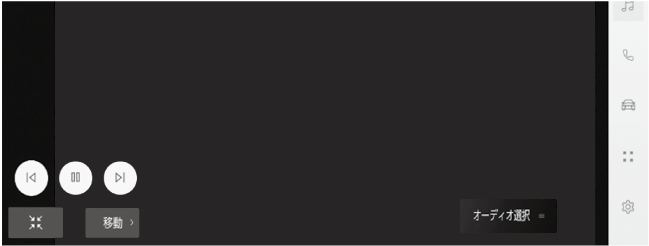
[
 ]:再生中のファイルの先頭から再生します。ファイルの先頭のときは、前のファイルの先頭から再生します。
]:再生中のファイルの先頭から再生します。ファイルの先頭のときは、前のファイルの先頭から再生します。
長押しすると、映像を早もどしします。手を離すと、その位置から再生します。[
 ]:映像の再生を一時停止します。
]:映像の再生を一時停止します。[
 ]:映像を再生します。
]:映像を再生します。[
 ]:ファイルが切りかわります。
]:ファイルが切りかわります。
長押しすると、映像を早送りします。手を離すと、その位置から再生します。
一時停止中に長押しすると、スロー再生します。[移動]:操作ボタンが移動します。
操作ボタンが映像に重なって見づらいときに、操作ボタンを移動できます。
[
 ]:操作画面表示にします。
]:操作画面表示にします。操作画面で操作する
操作画面を表示するときは、全画面で[
 ]にタッチします。
]にタッチします。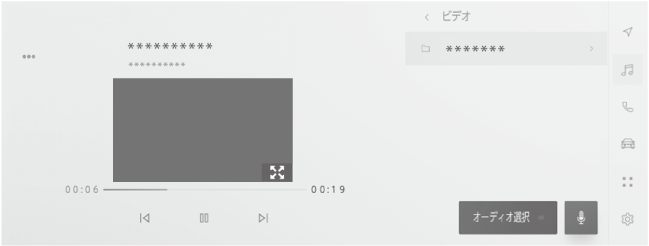
[
 ]:再生中のファイルの先頭から再生します。ファイルの先頭のときは、前のファイルの先頭から再生します。
]:再生中のファイルの先頭から再生します。ファイルの先頭のときは、前のファイルの先頭から再生します。
長押しすると、映像を早もどしします。手を離すと、その位置から再生します。[
 ]:映像の再生を一時停止します。
]:映像の再生を一時停止します。[
 ]:映像を再生します。
]:映像を再生します。[
 ]:ファイルが切りかわります。
]:ファイルが切りかわります。
長押しすると、映像を早送りします。手を離すと、その位置から再生します。
一時停止中に長押しすると、スロー再生します。[
 ]:全画面表示にします。
]:全画面表示にします。[
 ]:設定可能な項目を表示します。(→画面モードを切りかえる, 画質を調整する, 各ソースの音を調整する)
]:設定可能な項目を表示します。(→画面モードを切りかえる, 画質を調整する, 各ソースの音を調整する)サブメニューのフォルダー名/ファイル名:フォルダー名にタッチすると、フォルダー移動し、ファイル名にタッチすると、再生するファイルを変更できます。
ステアリングスイッチで操作する
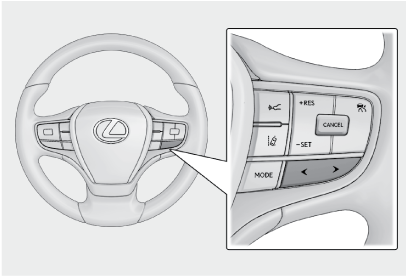
[<]/[>]スイッチ
ファイルが切りかわります。
押し続けると、映像を早もどし/早送りします。手を離すと、その位置から再生します。
全画面の一時停止中に[ > ] スイッチを押し続けると、スロー再生します。オーディオコントロールスイッチで操作する

[CH/TRACK]スイッチ
ファイルが切りかわります。
押し続けると、映像を早もどし/早送りします。手を離すと、その位置から再生します。
全画面の一時停止中に[ > ] スイッチを押し続けると、スロー再生します。リヤオーディオコントローラーで操作する
★:グレード、オプションなどにより、装備の有無があります。
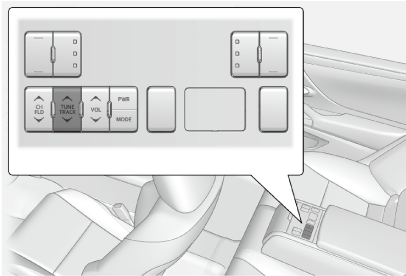
[TUNE/TRACK] スイッチ
ファイルが切りかわります。
押し続けると、映像を早もどし/早送りします。手を離すと、その位置から再生します。
全画面の一時停止中に[ ]を押し続けると、スロー再生します。
]を押し続けると、スロー再生します。
合わせて見られているページ